Yn hawdd amddiffyn nifer o lyfrau gwaith Excel gyda chyfrinair ar unwaith
Kutools ar gyfer Excel
Yn rhoi hwb i Excel Gyda 300+
Nodweddion pwerus
Fel rheol, gallwch redeg cod VBA i amddiffyn nifer o lyfrau gwaith mewn ffolder gyda'r un cyfrinair ar unwaith. Yma yn argymell yn fawr y Amgryptio Llyfrau Gwaith nodwedd o Kutools ar gyfer Excel, mae'r nodwedd hon yn helpu i amgryptio swp o lyfrau gwaith a arbedodd yn yr un ffolderi neu wahanol ffolderau yn y ddyfais gyfredol neu OneDrive gyda'r un cyfrinair ar yr un pryd.
Yn hawdd amddiffyn nifer o lyfrau gwaith Excel gyda'r un cyfrinair ar unwaith
Mae'r camau canlynol yn dangos sut mae'r Amgryptio Llyfrau Gwaith nodwedd amddiffyn nifer o lyfrau gwaith ar yr un pryd gyda'r un cyfrinair.
1. Cliciwch Kutools Byd Gwaith > Amgryptio Llyfrau Gwaith > Amgryptio Llyfrau Gwaith.
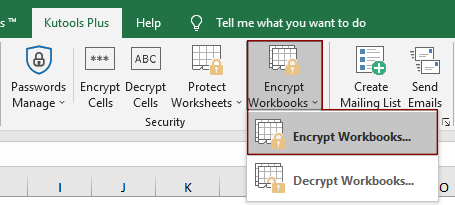
2. Yna a Kutools ar gyfer Excel blwch deialog yn ymddangos, cliciwch y OK botwm.
Nodyn: Cyn amddiffyn llyfrau gwaith, gwnewch yn siŵr bod y llyfrau gwaith ar gau rhag ofn y bydd gwall yn digwydd.

3. Yn yr agoriad Amgryptio Llyfrau Gwaith blwch deialog, mae angen i chi ffurfweddu fel a ganlyn.
- Ffeiliau): Dewiswch yr opsiwn hwn i agor y ffenestr Select File, yna dewiswch y llyfrau gwaith y mae angen i chi eu gwarchod;
- Ffolder: Dewiswch yr opsiwn hwn i agor y ffenestr Select Folder, yna dewiswch ffolder sy'n cynnwys y llyfrau gwaith rydych chi am eu gwarchod ar unwaith;
- OneDrive Ffeiliau): Dewiswch yr opsiwn hwn, ac yna dewiswch y llyfrau gwaith y mae angen i chi eu gwarchod rhag cyfrif OneDrive penodol;
- Ffolder OneDrive: Dewiswch yr opsiwn hwn, ac yna dewiswch ffolder sy'n cynnwys y llyfrau gwaith rydych chi am eu gwarchod ar unwaith o gyfrif OneDrive penodol.
Nodyn: Y Ffeil (iau) OneDrive ac mae opsiynau Ffolder OneDrive yn cefnogi Excel 2013 a'r fersiynau diweddarach yn unig.


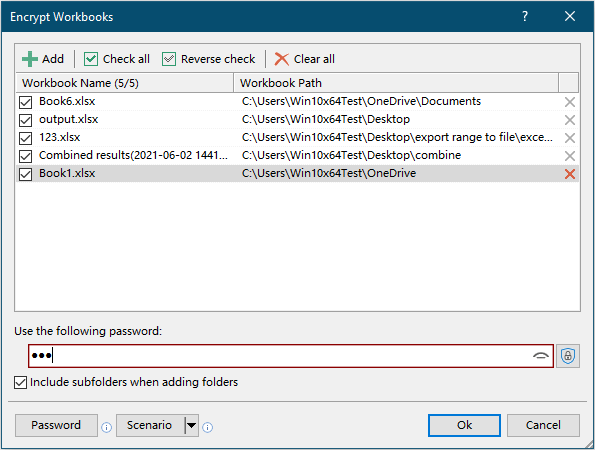
4. Yna mae blwch deialog yn ymddangos i ddweud wrthych faint o lyfrau gwaith sy'n cael eu hamgryptio'n llwyddiannus, cliciwch OK i'w gau.
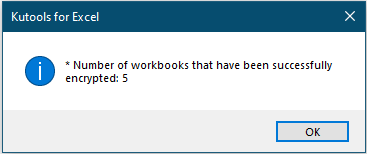
5. Yna mae blwch deialog arall yn galw heibio i ofyn am arbed senario. Os ydych chi am arbed cyfluniad llyfr gwaith cyfredol fel senario, cliciwch Ydy, fel arall, cliciwch Na i orffen y llawdriniaeth.
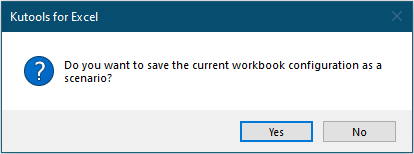
6. Os cliciwch y Ydy botwm, a Arbed Senario bydd blwch deialog yn agor. Mae angen i chi deipio enw ar gyfer y senario ac yna clicio OK botwm.
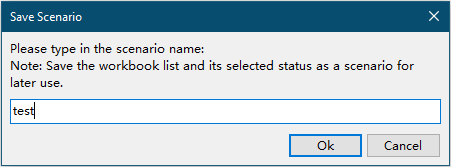
Nawr mae'r holl lyfrau gwaith a ddewiswyd wedi'u gwarchod gyda'r un cyfrinair ar unwaith.
Awgrymiadau:
 : Cliciwch y botwm hwn i ddangos y cyfrinair yn y blwch testun.
: Cliciwch y botwm hwn i ddangos y cyfrinair yn y blwch testun. : Cliciwch y botwm hwn i ddefnyddio'r cyfrinair rydych wedi'i arbed yn y Cyfrinair Rheoli i amddiffyn y llyfrau gwaith a ddewiswyd ar hyn o bryd. Ar ôl clicio ar y botwm hwn, mae blwch rhestr yn ymddangos gyda'r holl gyfrineiriau wedi'u cadw yn rhestru, cliciwch un o'r cyfrineiriau i lenwi'r blwch testun.
: Cliciwch y botwm hwn i ddefnyddio'r cyfrinair rydych wedi'i arbed yn y Cyfrinair Rheoli i amddiffyn y llyfrau gwaith a ddewiswyd ar hyn o bryd. Ar ôl clicio ar y botwm hwn, mae blwch rhestr yn ymddangos gyda'r holl gyfrineiriau wedi'u cadw yn rhestru, cliciwch un o'r cyfrineiriau i lenwi'r blwch testun.
 : Cliciwch y botwm hwn yn agor y Rheolwr Cyfrinair blwch deialog. Cliciwch i wybod sut i ddefnyddio'r nodwedd Rheolwr Cyfrinair.
: Cliciwch y botwm hwn yn agor y Rheolwr Cyfrinair blwch deialog. Cliciwch i wybod sut i ddefnyddio'r nodwedd Rheolwr Cyfrinair. : Cliciwch y botwm hwn i agor y Senario agored blwch deialog.
: Cliciwch y botwm hwn i agor y Senario agored blwch deialog.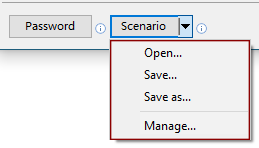
- agored: Agorwch y Senario agored blwch deialog. Mae'r holl senarios a arbedwyd yn cael eu cadw yn y dialog hwn. Dewiswch senario ac yna cliciwch OK yn ei agor.
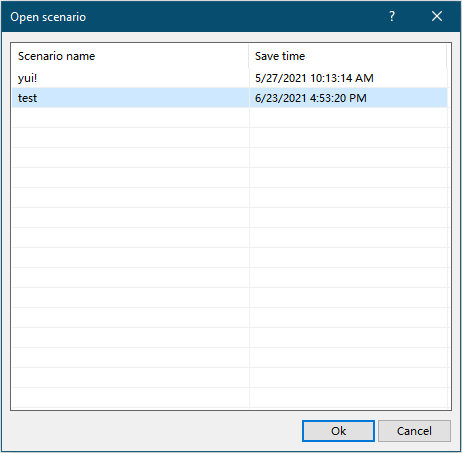
- Save: Mae'r opsiwn hwn yn helpu i arbed strwythur cyfredol y llyfr gwaith fel senario. Cliciwch yr opsiwn hwn i agor y Arbed Senario blwch deialog, nodwch enw'r senario ac yna cliciwch OK.
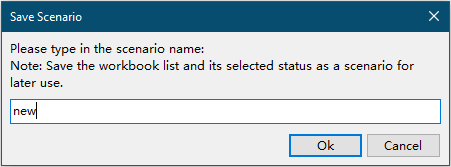
- Arbed fel: Mae'r opsiwn hwn yn helpu i arbed y senario gyfredol fel un newydd.
- Rheolwr: Cliciwch yr opsiwn hwn i agor y Senario Rheolwr blwch deialog. Yn y blwch deialog, gallwch ailenwi, dileu a didoli'r senarios sydd wedi'u cadw yn ôl yr angen.

Os ydych chi am gael treial am ddim (30 diwrnod) o'r cyfleustodau hwn, cliciwch i'w lawrlwytho, ac yna ewch i gymhwyso'r llawdriniaeth yn ôl y camau uchod.
Gall yr offer canlynol arbed eich amser a'ch arian yn fawr, pa un sy'n iawn i chi?
Tab Swyddfa: Defnyddio tabiau defnyddiol yn eich Swyddfa, fel ffordd Chrome, Firefox a New Internet Explorer.
Kutools ar gyfer Excel: Mwy na 300 o Swyddogaethau Uwch ar gyfer Excel 2021, 2019, 2016, 2013, 2010, 2007 ac Office 365.
Kutools ar gyfer Excel
Dim ond un o swyddogaethau pwerus 300 o Kutools ar gyfer Excel yw'r swyddogaeth a ddisgrifir uchod.
Cynllun ar gyfer Excel(Office) 2021, 2019, 2016, 2013, 2010, 2007 ac Office 365. Dadlwythiad a defnydd am ddim am 30 diwrnod.
